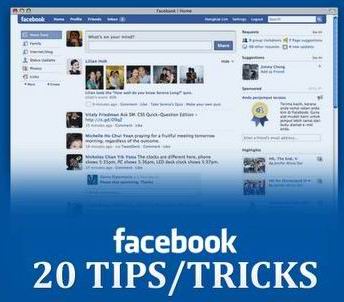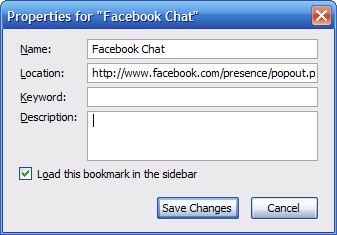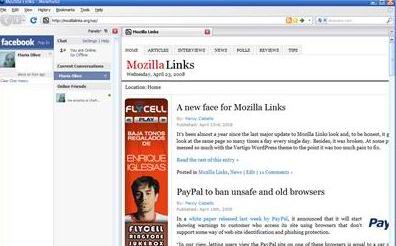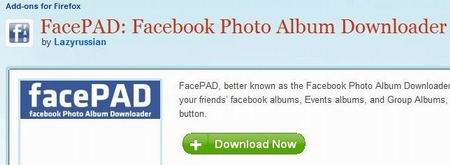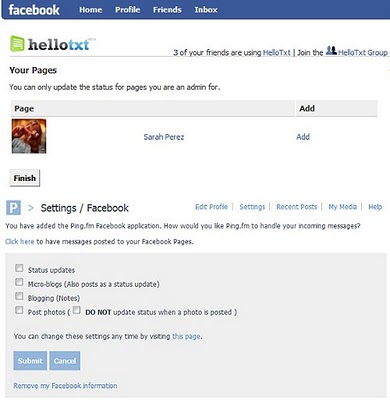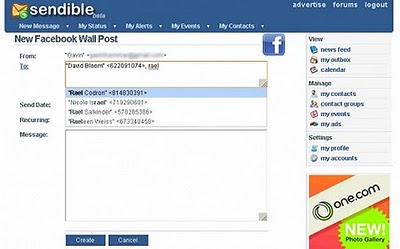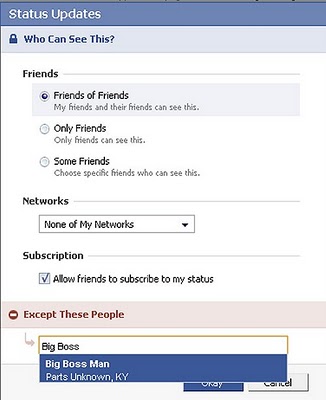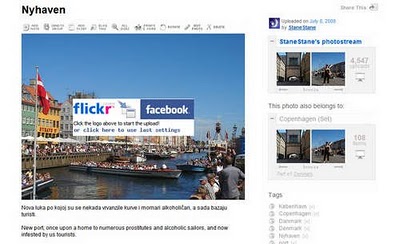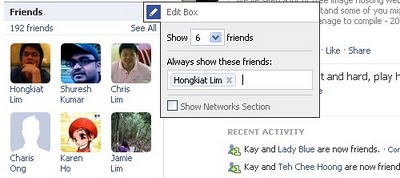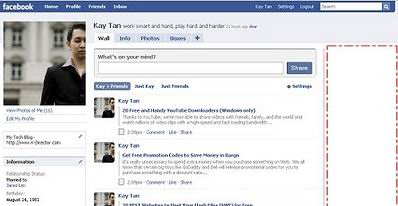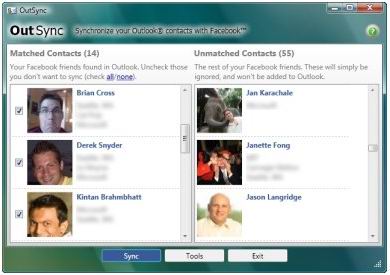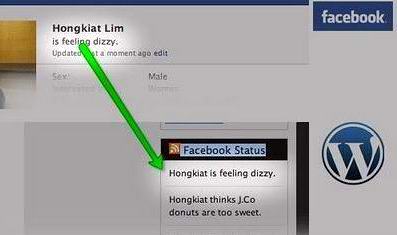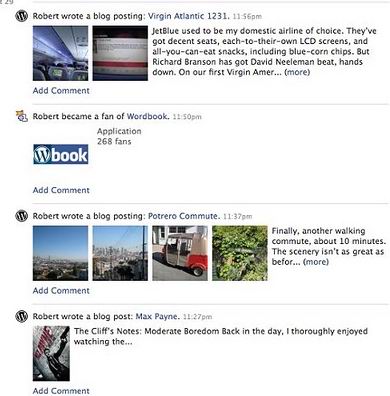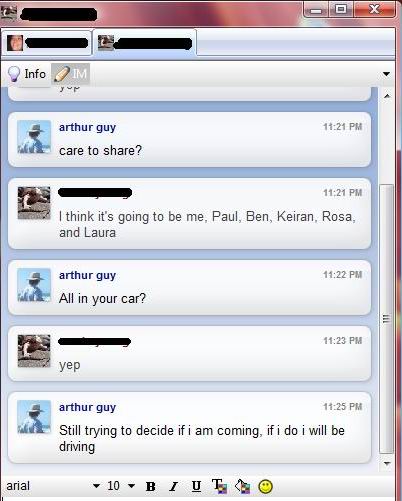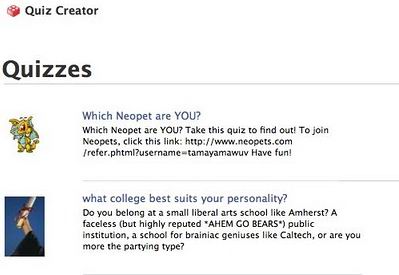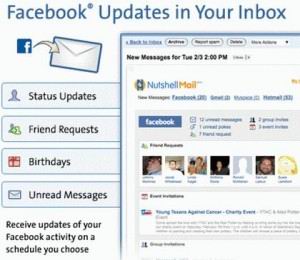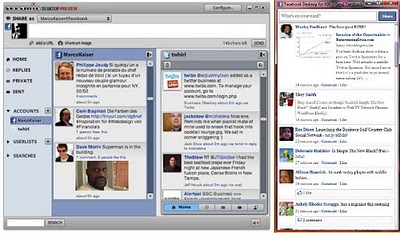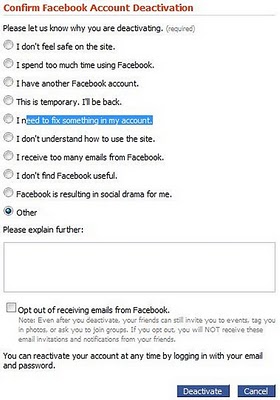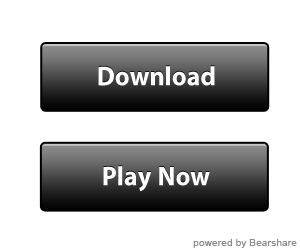Mank Omenk | Buat Lencana Anda

Hal ini tentunya tidak lepas dari strategi penjualan, siklus usia penggunaan produk-produk yang telah beredar di pasaran, dan juga terbatasnya usia pakai komponen-komponen elektronik.
Perilaku yang sama terjadi juga dengan motherboard. Walaupun motherboard moderen telah dirancang sedemikian rupa agar bisa bertahan hidup lebih lama, namun pasti pada periode waktu tertentu, motherboard tersebut akan rusak juga.
Bagaimana dengan anda, dan juga saya yang masih mempunyai motherboard generasi lama yang masih laik jalan hingga sekarang?
Saya masih mempunyai beberapa komputer Pentium 4 lama dibawah 2.4 GHz dengan soket 478. Dan biasanya pada batas usianya, motherboard akan mengalami beberapa gejala kerusakan. Yang paling umum adalah gejala komputer sulit dihidupkan, atau mati tiba-tiba.
–
Peringatan:
Artikel ini hanyalah bersifat sebagai panduan umum. Langkah-langkah pada artikel ini terutama ditujukan bagi anda yang mempunyai kemampuan dasar elektronika. Penulis tidak bertanggung jawab atas kerusakan yang terjadi akibat artikel ini
–
Bagaimana memperbaiki motherboard yang mengalami gejala susah hidup-dan tiba-tiba mati tersebut?
Pada umumnya, komponen pada motherboard yang berpotensi rusak terlebih dahulu adalah komponen-komponen dasar, seperti Resistor, Kapasitor, Transistor, dan Induktor. Adapun komponen terintegrasi macam chipset, prosesor atau IC (Integrated Circuit), sangat jarang mengalami kerusakan dini, kecuali bila ada gangguan dari luar seperti kena petir, atau lonjakan tegangan.
Untuk kasus motherboard susah hidup-dan tiba-tiba mati, komponen yang paling umum menjadi biang keladi kerusakan adalah Kapasitor:
Kapasitor pada motherboard yang mengalami kerusakan paling dini adalah dari jenis kapasitor bipolar. Lebih spesifik lagi adalah kapasitor elektrolit, seperti yang ditunjukan pada gambar dibawah:
–
Ciri-ciri fisik kerusakan kapasitor elektrolit:
Pada periode waktu tertentu, kapasitor elektrolit akan kehilangan fungsi utamanya, yaitu menyimpan muatan listrik, karena ketidakseimbangan komposisi kimiawi kapasitor. Ketidakseimbangan ini pada akhirnya akan menghasilkan gas hidrogen yang akan merusak case atau wadah pembungkus kapasitor, dan pada akhirnya elektrolit akan merembes keluar dan menurunkan performa kapasitor (sumber).
–
—
Mengganti kapasitor pada mainboard
Satu-satunya cara mengatasi kerusakan mainboard yang susah hidup-mati tiba-tiba karena kapasitor yang “bocor” adalah mengganti kapasitor yang rusak. Berikut caranya:
—
Alat-alat yang diperlukan:
1. Solder dengan ujung runcing dengan ujung solder dari perak, atau yang sekelasnya, minimal 150 W; atau
2. Solder uap,
3. Timah 60/40 atau yang lebih baik,
4. Penyedot timah mekanis atau elektris,
5. Pinset atau tweezer,
6. Meja kerja yang cukup,
7. Penerangan yang baik,
8. Kemampuan menyolder,
9. Kapasitor Pengganti
–
2. Inspeksi visual pada motherboard, pastikan kapasitor yang bermasalah
Motherboard dengan gejala susah hidup-mati tiba-tiba pada umumnya mengalami kerusakan kapasitor pada bagian regulator tegangan, dan juga kapasitor pada bagian sirkuit on-off:
Sebagai contoh kasus, saya gunakan motherboard soket 478 SDRAM seperti gambar dibawah:
Saya asumsikan para pembaca sudah mengetahui kondisi visual kapasitor yang bermasalah (menggelembung pada tutup atas kapasitor) dan kapasitor yang masih baik, sesuai dengan contoh gambar pada awal artikel ini.
3. Siapkan kapasitor pengganti
Setelah kapasitor bocor yang menggelembung sudah dipastikan, periksa nilai kapasitansinya. Nilai kapasitansi kapasitor tertulis pada badan kapasitor:

Pada contoh gambar diatas, merek kapasitor adalah RUBYCON, kapasitansi 150 uF (150 mikro Farad), dan tegangan maksimum 400 V. Cari pengganti kapasitor yang rusak di toko-toko elektronik dengan nilai kapasitor TEPAT DENGAN KAPASITOR YANG AKAN DIGANTI. Carilah kapasitor dengan kualitas yang terbaik yang bisa anda dapatkan. Tanyakan pada penjualnya. Biasanya kapasitor-kapasitor made in Jepang mempunyai kualitas yang terbaik.
Apabila nilai kapasitor yang dikehendaki tidak tersedia, carilah yang paling mendekati, misalnya, kapasitor 150 uF/400 V bisa diganti dengan 220 uF/400 V. Yang terpenting kapasitor pengganti nilainya TIDAK DIBAWAH KAPASITOR YANG AKAN DIGANTI.
–
Selain itu, PERHATIKAN POLARITAS KAPASITOR!
Kapasitor elektrolit mempunyai polaritas yang ditandai dengan (-) dan (+), mirip dengan batere. Kapasitor elektrolit mempunyai dua kaki, masing-masing untuk polaritas (-) dan (+). Seperti contoh gambar diatas, polaritas (-) ditandai dengan strip putih pada badan kapasitor.
Awas:
Perhatikan polaritas pemasangan kapasitor pengganti dengan benar. Posisi (-) kapasitor ke lubang (-) di motherboard, atau setidaknya samakan posisi awal kapasitor yang akan diganti.
Kesalahan pemasangan posisi kapasitor akan berakibat fatal. Minimal kapasitor akan bocor, atau meledak, dan akan merusak motherboard anda!
–
4. Lepaskan Kapasitor yang rusak.
Panaskan lapisan timah yang menempelkan kapasitor pada motherboard. Pastikan titik pemanasan solder tepat dengan kaki kapasitor yang akan dilepaskan.
Jika menggunakan solder besi/perak, pemanasan lapisan timah akan berlangsung cukup lama, karena motherboard pada umumnya minimal mempunyai 4 lapis (layer) sirkuit, sehingga lapisan timah yang harus dicairkan cukup banyak. Bila perlu tambahkan timah untuk “memancing” timah di motherboard mencair.
Bila menggunakan solder uap, pada umumnya prosesnya akan cepat. Hanya yang harus diperhatikan adalah lama paparan motherboard terhadap panas dari solder uap. Bila terlalu lama terpapar udara panas dari solder uap, motherboard bisa retak, atau gosong.
Bila kapasitor terasa sudah bisa dicabut, segera tarik kapasitor yang rusak hingga terlepas dari motherboard. Pastikan kaki kapasitor lama tidak tertinggal di lubang kapasitor di motherboard.
5. Pasang kapasitor baru sesuai dengan polaritasnya
Bila kapasitor lama telah berhasil dicabut, bersihkan lubang kaki kapasitor di motherboard dari timah. Hal ini bisa dilakukan dengan memanaskan kembali timah yang tersisa, dan menyedot timah menggunakan penyedot timah mekanis, atau lebih baik menggunakan penyedot timah elektris, karena hasilnya lebih bersih.
Kembali saya ingatkan, perhatikan polaritas kapasitor dengan benar. (-) dan (+) tidak boleh tertukar. Pada motherboard biasanya polaritas (-) ditandai dengan strip putih.
Tambahkan kembali timah pada kaki kapasitor baru, dan pastikan timah tidak menempel dengan titik-titik komponen lainnya. Bila hasil akhir motherboard menjadi gosong atau kecoklatan, biarkan saja, karena titik-titik coklat adalah hasil pemanasan timah.
6. Test motherboard anda
Ini adalah tahap akhir percobaan penggantian kapasitor bocor pada motherboard. Bila tidak ada masalah lain, biasanya motherboard akan segar dan sehat kembali seperti sedia kala.
-Selamat mencoba!

Memperbaiki Motherboard yang Susah Hidup
Posted on 16 June, 2011 by esetiawan
Peralatan elektronik tidak dirancang untuk hidup selamanya.
Itulah pakem para produsen elektronik. Hal paling maksimal yang bisa mereka lakukan hanyalah memperpanjang usia pakai barang-barang produksinya.Hal ini tentunya tidak lepas dari strategi penjualan, siklus usia penggunaan produk-produk yang telah beredar di pasaran, dan juga terbatasnya usia pakai komponen-komponen elektronik.
Perilaku yang sama terjadi juga dengan motherboard. Walaupun motherboard moderen telah dirancang sedemikian rupa agar bisa bertahan hidup lebih lama, namun pasti pada periode waktu tertentu, motherboard tersebut akan rusak juga.
Bagaimana dengan anda, dan juga saya yang masih mempunyai motherboard generasi lama yang masih laik jalan hingga sekarang?
Saya masih mempunyai beberapa komputer Pentium 4 lama dibawah 2.4 GHz dengan soket 478. Dan biasanya pada batas usianya, motherboard akan mengalami beberapa gejala kerusakan. Yang paling umum adalah gejala komputer sulit dihidupkan, atau mati tiba-tiba.
–
Peringatan:
Artikel ini hanyalah bersifat sebagai panduan umum. Langkah-langkah pada artikel ini terutama ditujukan bagi anda yang mempunyai kemampuan dasar elektronika. Penulis tidak bertanggung jawab atas kerusakan yang terjadi akibat artikel ini
–
Bagaimana memperbaiki motherboard yang mengalami gejala susah hidup-dan tiba-tiba mati tersebut?
Pada umumnya, komponen pada motherboard yang berpotensi rusak terlebih dahulu adalah komponen-komponen dasar, seperti Resistor, Kapasitor, Transistor, dan Induktor. Adapun komponen terintegrasi macam chipset, prosesor atau IC (Integrated Circuit), sangat jarang mengalami kerusakan dini, kecuali bila ada gangguan dari luar seperti kena petir, atau lonjakan tegangan.
Untuk kasus motherboard susah hidup-dan tiba-tiba mati, komponen yang paling umum menjadi biang keladi kerusakan adalah Kapasitor:
Kapasitor pada motherboard yang mengalami kerusakan paling dini adalah dari jenis kapasitor bipolar. Lebih spesifik lagi adalah kapasitor elektrolit, seperti yang ditunjukan pada gambar dibawah:
–
Ciri-ciri fisik kerusakan kapasitor elektrolit:
Pada periode waktu tertentu, kapasitor elektrolit akan kehilangan fungsi utamanya, yaitu menyimpan muatan listrik, karena ketidakseimbangan komposisi kimiawi kapasitor. Ketidakseimbangan ini pada akhirnya akan menghasilkan gas hidrogen yang akan merusak case atau wadah pembungkus kapasitor, dan pada akhirnya elektrolit akan merembes keluar dan menurunkan performa kapasitor (sumber).
–
—
Mengganti kapasitor pada mainboard
Satu-satunya cara mengatasi kerusakan mainboard yang susah hidup-mati tiba-tiba karena kapasitor yang “bocor” adalah mengganti kapasitor yang rusak. Berikut caranya:
—
Alat-alat yang diperlukan:
1. Solder dengan ujung runcing dengan ujung solder dari perak, atau yang sekelasnya, minimal 150 W; atau
2. Solder uap,
3. Timah 60/40 atau yang lebih baik,
4. Penyedot timah mekanis atau elektris,
5. Pinset atau tweezer,
6. Meja kerja yang cukup,
7. Penerangan yang baik,
8. Kemampuan menyolder,
9. Kapasitor Pengganti
–
Langkah Kerja:
1. Panaskan Solder dan tunggu hingga solder mencapai temperatur optimal2. Inspeksi visual pada motherboard, pastikan kapasitor yang bermasalah
Motherboard dengan gejala susah hidup-mati tiba-tiba pada umumnya mengalami kerusakan kapasitor pada bagian regulator tegangan, dan juga kapasitor pada bagian sirkuit on-off:
Sebagai contoh kasus, saya gunakan motherboard soket 478 SDRAM seperti gambar dibawah:
Saya asumsikan para pembaca sudah mengetahui kondisi visual kapasitor yang bermasalah (menggelembung pada tutup atas kapasitor) dan kapasitor yang masih baik, sesuai dengan contoh gambar pada awal artikel ini.
3. Siapkan kapasitor pengganti
Setelah kapasitor bocor yang menggelembung sudah dipastikan, periksa nilai kapasitansinya. Nilai kapasitansi kapasitor tertulis pada badan kapasitor:

Pada contoh gambar diatas, merek kapasitor adalah RUBYCON, kapasitansi 150 uF (150 mikro Farad), dan tegangan maksimum 400 V. Cari pengganti kapasitor yang rusak di toko-toko elektronik dengan nilai kapasitor TEPAT DENGAN KAPASITOR YANG AKAN DIGANTI. Carilah kapasitor dengan kualitas yang terbaik yang bisa anda dapatkan. Tanyakan pada penjualnya. Biasanya kapasitor-kapasitor made in Jepang mempunyai kualitas yang terbaik.
Apabila nilai kapasitor yang dikehendaki tidak tersedia, carilah yang paling mendekati, misalnya, kapasitor 150 uF/400 V bisa diganti dengan 220 uF/400 V. Yang terpenting kapasitor pengganti nilainya TIDAK DIBAWAH KAPASITOR YANG AKAN DIGANTI.
–
Selain itu, PERHATIKAN POLARITAS KAPASITOR!
Kapasitor elektrolit mempunyai polaritas yang ditandai dengan (-) dan (+), mirip dengan batere. Kapasitor elektrolit mempunyai dua kaki, masing-masing untuk polaritas (-) dan (+). Seperti contoh gambar diatas, polaritas (-) ditandai dengan strip putih pada badan kapasitor.
Awas:
Perhatikan polaritas pemasangan kapasitor pengganti dengan benar. Posisi (-) kapasitor ke lubang (-) di motherboard, atau setidaknya samakan posisi awal kapasitor yang akan diganti.
Kesalahan pemasangan posisi kapasitor akan berakibat fatal. Minimal kapasitor akan bocor, atau meledak, dan akan merusak motherboard anda!
–
4. Lepaskan Kapasitor yang rusak.
Panaskan lapisan timah yang menempelkan kapasitor pada motherboard. Pastikan titik pemanasan solder tepat dengan kaki kapasitor yang akan dilepaskan.
Jika menggunakan solder besi/perak, pemanasan lapisan timah akan berlangsung cukup lama, karena motherboard pada umumnya minimal mempunyai 4 lapis (layer) sirkuit, sehingga lapisan timah yang harus dicairkan cukup banyak. Bila perlu tambahkan timah untuk “memancing” timah di motherboard mencair.
Bila menggunakan solder uap, pada umumnya prosesnya akan cepat. Hanya yang harus diperhatikan adalah lama paparan motherboard terhadap panas dari solder uap. Bila terlalu lama terpapar udara panas dari solder uap, motherboard bisa retak, atau gosong.
Bila kapasitor terasa sudah bisa dicabut, segera tarik kapasitor yang rusak hingga terlepas dari motherboard. Pastikan kaki kapasitor lama tidak tertinggal di lubang kapasitor di motherboard.
5. Pasang kapasitor baru sesuai dengan polaritasnya
Bila kapasitor lama telah berhasil dicabut, bersihkan lubang kaki kapasitor di motherboard dari timah. Hal ini bisa dilakukan dengan memanaskan kembali timah yang tersisa, dan menyedot timah menggunakan penyedot timah mekanis, atau lebih baik menggunakan penyedot timah elektris, karena hasilnya lebih bersih.
Kembali saya ingatkan, perhatikan polaritas kapasitor dengan benar. (-) dan (+) tidak boleh tertukar. Pada motherboard biasanya polaritas (-) ditandai dengan strip putih.
Tambahkan kembali timah pada kaki kapasitor baru, dan pastikan timah tidak menempel dengan titik-titik komponen lainnya. Bila hasil akhir motherboard menjadi gosong atau kecoklatan, biarkan saja, karena titik-titik coklat adalah hasil pemanasan timah.
6. Test motherboard anda
Ini adalah tahap akhir percobaan penggantian kapasitor bocor pada motherboard. Bila tidak ada masalah lain, biasanya motherboard akan segar dan sehat kembali seperti sedia kala.
-Selamat mencoba!